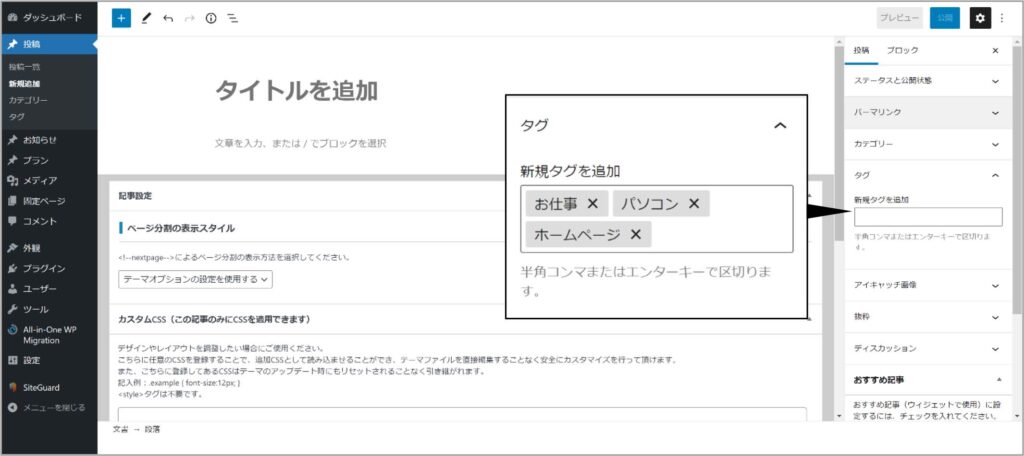ブログ記事の投稿
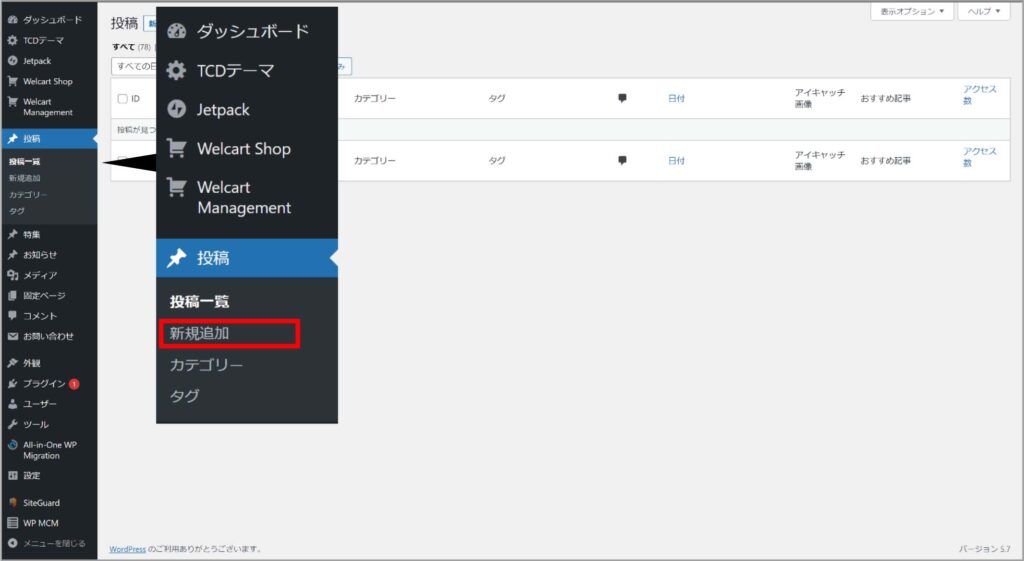
メニューから「投稿」を選択し、「新規追加」を選択してください。
本文の作成
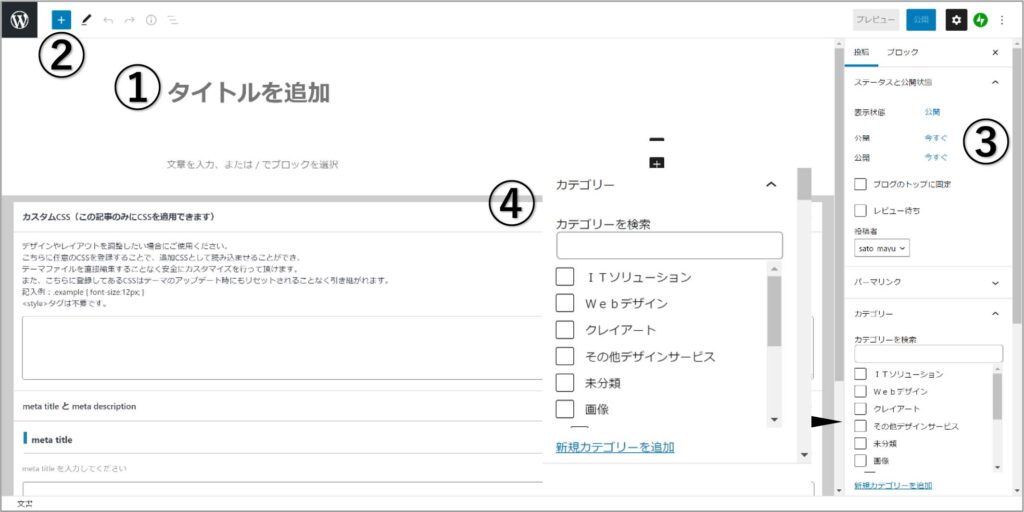
① ページタイトル
記事のタイトルを入力してください。
② ブロックの追加
画像や表などを追加することができます。
詳しくは「WPマニュアル-ブロック」をご参照ください。
③ 公開日時
公開日時を設定できます。未来の日時を指定すると予約投稿ができます。
④ カテゴリー
カテゴリーを設定してください。下記の「カテゴリーの追加」を参照してください。
SEO対策・アイキャッチ画像
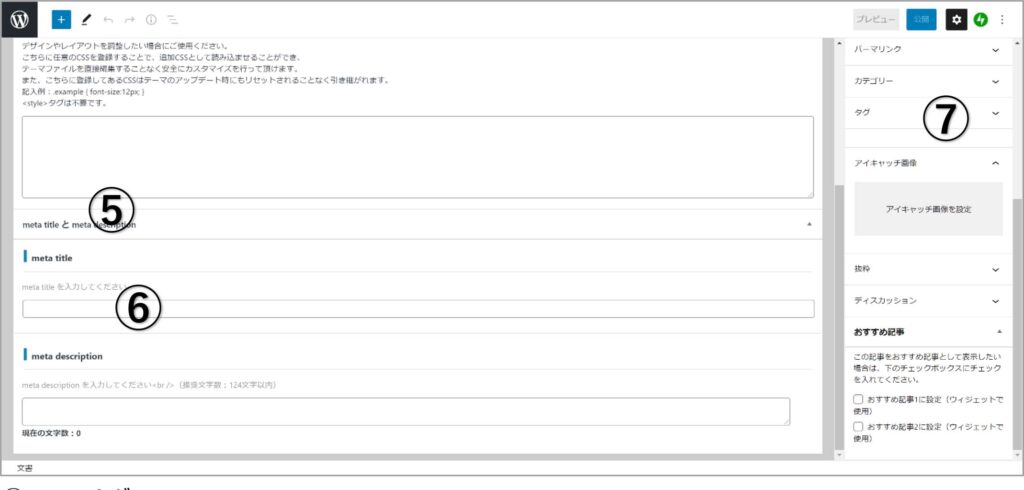
⑤ titleタグ
「(サイト名)-(①で設定したページタイトル)」を入力してください。
⑥ meta descriptionタグ
本文で入力した内容を簡単に説明した文章を入力してください。ここで設定した文章が検索エンジンで表示されます。

⑦ アイキャッチ画像
トップページ等に表示されるアイキャッチ画像を設定してください。
公開
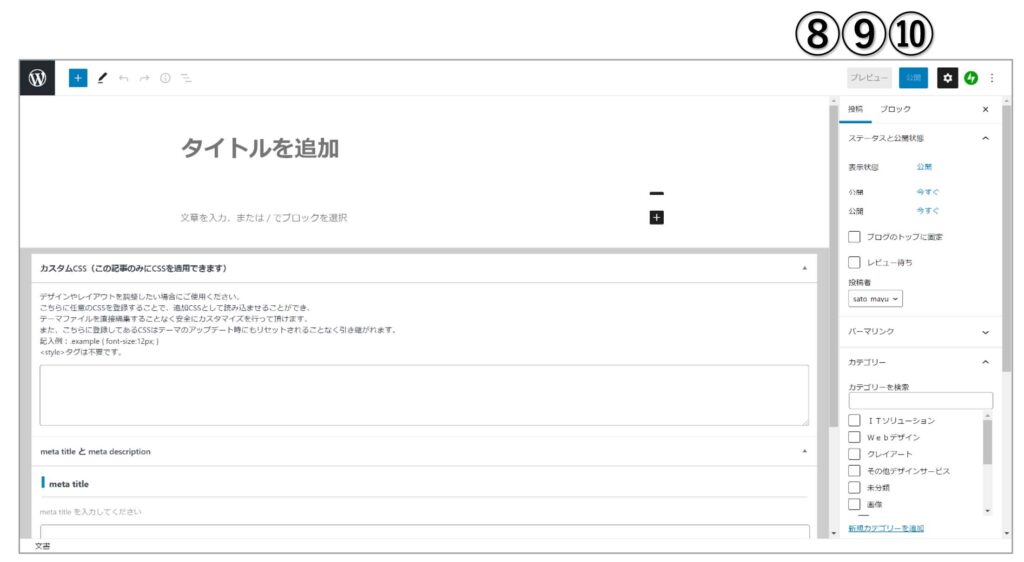
⑧ 下書き保存
下書きとして保存します。
「下書き保存」した場合、記事は「公開」ボタンを押さないかぎりホームページに掲載されません。
投稿一覧にはこのように表示されます。

⑨ プレビュー
サイト上へ表示されるプレビューを見ることができます。
⑩ 公開
編集した固定ページを公開します。
投稿した記事を修正・削除したい場合は左メニューの「投稿一覧」から変更できます。
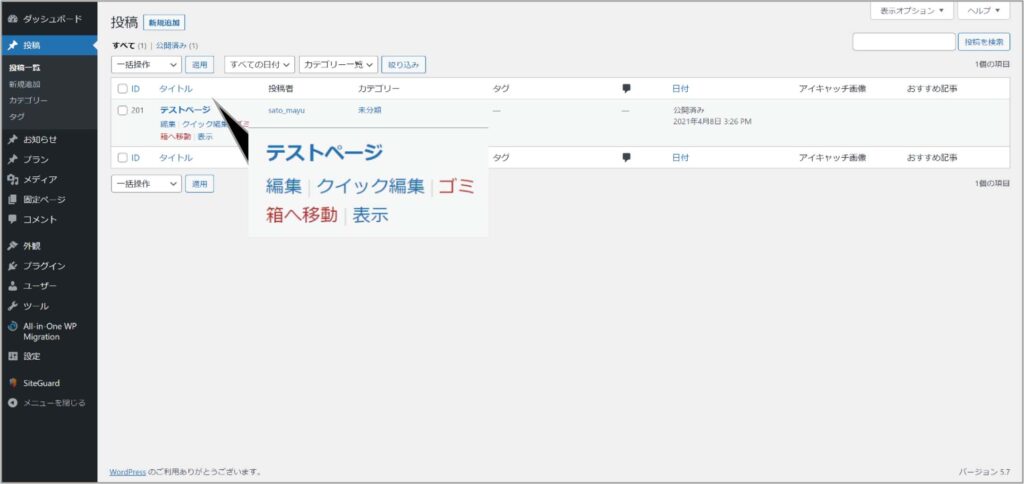
- 編集
投稿したブログ記事を編集できます。 - クイック編集
投稿日時やカテゴリーなどを簡単な編集画面で変更できます。 - ゴミ箱へ移動
投稿したブログ記事をゴミ箱へ移動できます。ゴミ箱に移動すると、「ゴミ箱」ページが追加されます。
「ゴミ箱に移動」した記事は完全に削除されたわけではありません。 「復元」:記事を元に戻すことができます。 「完全に削除する」:記事を完全に削除することができます。
カテゴリーの追加
左メニューから「カテゴリー」を選択してください。カテゴリーをブログ投稿画面で設定することで記事の分類分けができます。
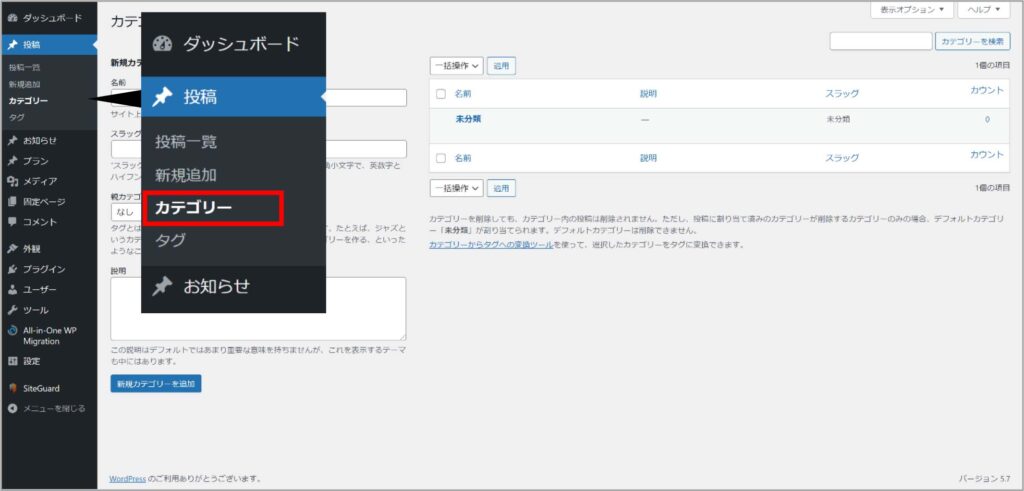
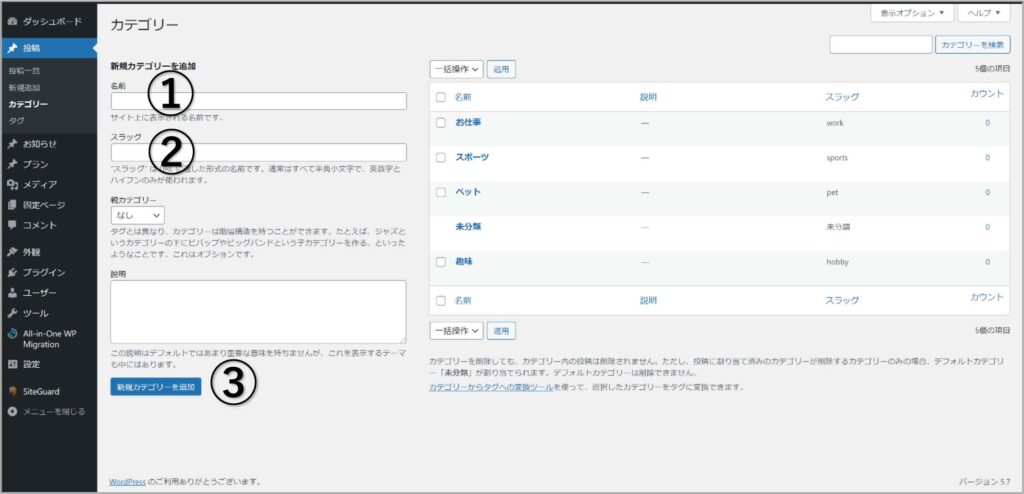
① カテゴリー名
カテゴリーのタイトルを入力します。
② スラッグ
文字で設定します。英数字とハイフンのみ使用できます。
③ 新規カテゴリーを追加
入力した内容でカテゴリーを追加します。
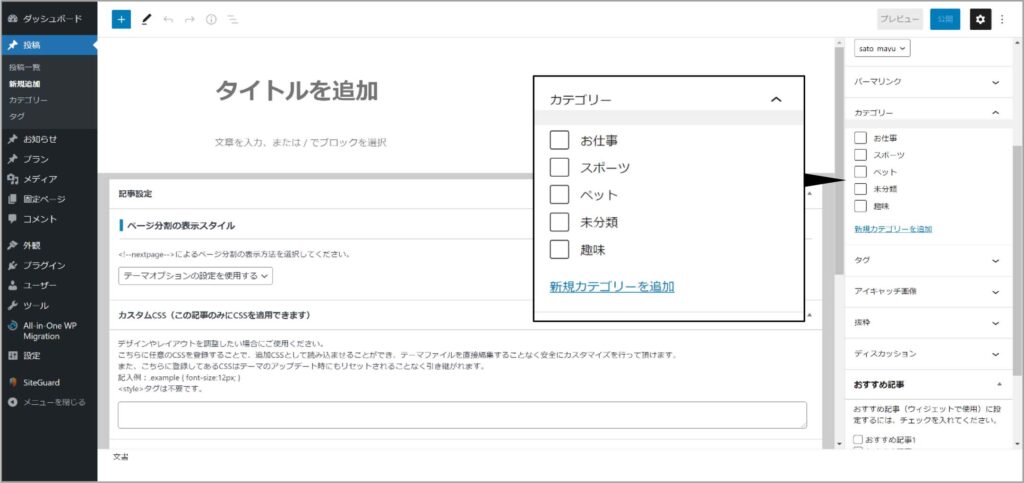
追加したカテゴリーはブログ記事作成画面で選択できるようになります。
タグの追加
タグは投稿の各記事をタグ付けするための機能です。投稿記事をカテゴリーより細かく分類する際に利用できます。